怎样提高网速,详细教您电脑怎样提高网速
- 分类:win10 发布时间: 2018年07月06日 10:48:17
不知道你们有没有发现我们的电脑在使用一段时间以后,上网速度会明显变慢,不像之前一样快了,有时甚至连网页都打不开。使用电脑的用户,在电脑使用了一段时间,发现自己的电脑网速不如以前,下面,小编就来跟大家介绍提高网速的步骤。
现在用电脑的人越来越多,网速成了一个比较让人在意的话题。那么,您知道提高网速的方法是什么吗?您可使用去掉无关的选项、将网卡调至全速、去掉无关的协议等等措施,行得通吗?。下面,小编跟大伙一同探讨一下电脑提高网速的方法。
电脑怎样提高网速
打开电脑,按windows键+R键,弹出运行界面,输入
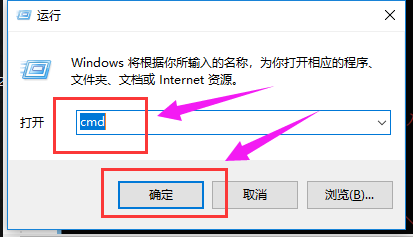
网速电脑图解-1
弹出命令行,在命令行输入dpedit.msc,敲回车
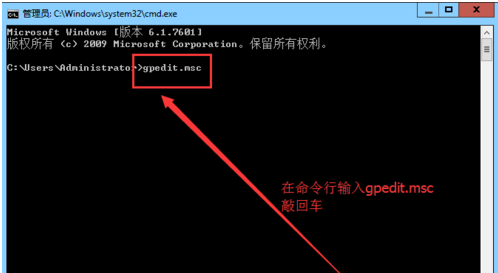
提高网速电脑图解-2
稍等一下,就会弹出本地组策略编辑器,选择计算机配置下的管理模版进去
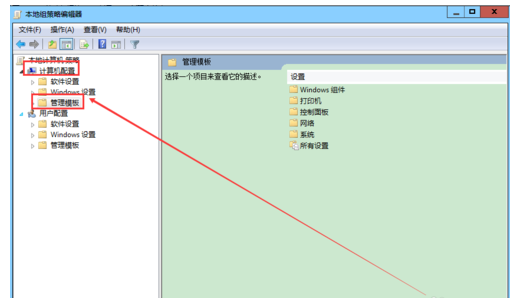
电脑电脑图解-3
再选择网络下的Qos数据包计划程序
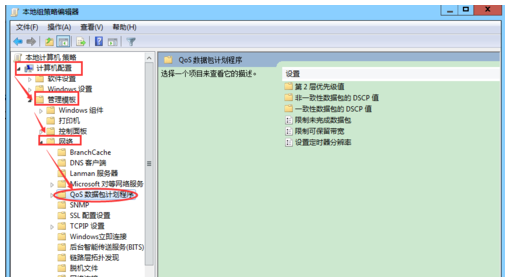
电脑网速电脑图解-4
然后找到限制可保留带宽并选中,左边就会弹出提示,可以详细看一下
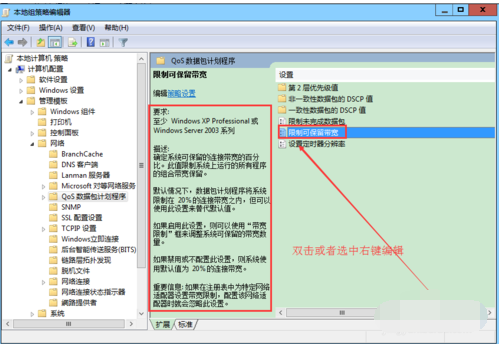
提高网速电脑图解-5
右键限制可保留带宽,或者双击限制可保留带宽进去,弹出如下限制可保留带宽设置界面,选择已启用,然后将带宽限制设置位0,最后点击应用,再去测试一下网速,真的提高不少。
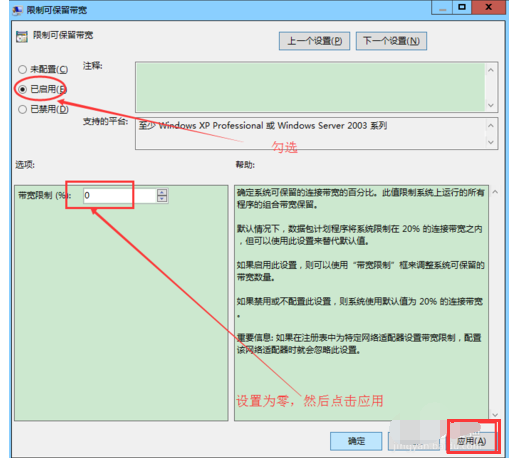
网速电脑图解-6
以上就是电脑提高网速的解决技巧。有兴趣的用户可以看看。
猜您喜欢
- u盘启动dos制作2016/10/30
- win10系统重装软件哪个好2022/08/15
- win10便签删除了怎么恢复2020/12/28
- 电脑开机密码怎么解除的步骤教程..2021/09/25
- win10系统镜像下载官网2022/04/03
- 如何修复在 Windows 10 系统显卡驱动..2022/09/26
相关推荐
- 提高显卡性能,详细教您提高显卡性能方.. 2018-09-08
- win10系统触摸板怎么开启 2021-03-12
- win10如何禁用输入法 2019-07-13
- 宏碁u盘重装系统步骤说明 2021-06-08
- 电脑系统如何重装win10教程 2022-04-12
- win10右下角广告弹窗怎么去掉的步骤教.. 2021-10-20




 粤公网安备 44130202001059号
粤公网安备 44130202001059号